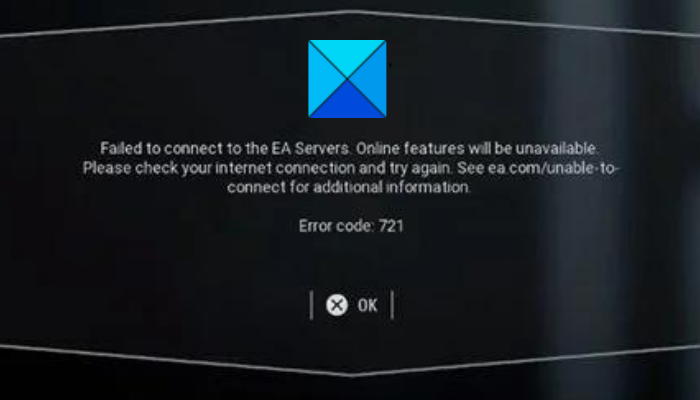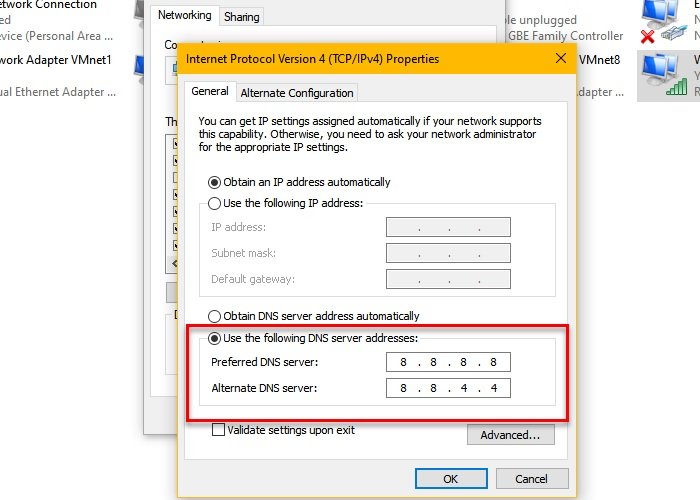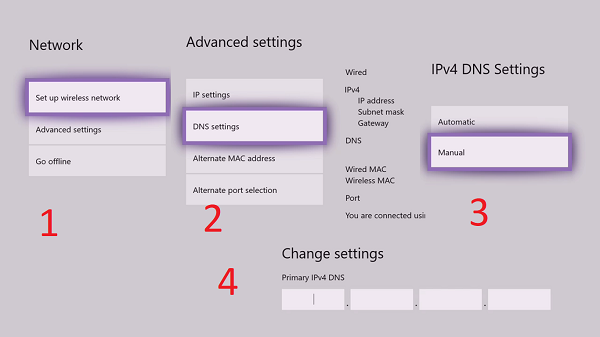При попытке входа в Star Wars Battlefront 2, многие игроки могут столкнуться с такими ошибками, как 721 и 1017. Причем, неважно, на какой платформе вы пытаетесь насладиться новой частью в серии Battlefront, так как ошибки могут возникать во всех версиях Star Wars Battlefront 2.
Разумеется, подобные проблемы подняли волну негодования вокруг и без того скандальной игры. Точной причины для появления ошибок 721 и 1017 в настоящее время нет. Некоторые игроки предполагают, что причина кроется в настройках сетевого подключения, которые, каким-то образом, конфликтуют при подключении к серверам компании EA. Тем не менее существует парочка шагов, которые, если верить словам везучих игроков в сети, могут избавить вас от этой проблемы. В данной статье мы их с вами и рассмотрим.
Решения ошибок 721 и 1017 в Star Wars Battlefront 2
Никакой гарантии устранения ошибок 721 и 1017 в Star Wars Battlefront 2, к сожалению, расположенные ниже шаги не дают. Однако, многие пользователи утверждают, что им они смогли помочь. Почему бы и вам не попробовать, верно?
Проверка соединения с Интернетом/сброс настроек сети
Итак, первый шаг заключается в выполнении сброса настроек вашей сети при игре в Battlefront 2 на ПК или проверке соединения с Интернетом, если вы являетесь владельцем консоли PS4 или Xbox One.
У пользователей консолей тут проблем возникнуть не должно: например, для PS4 вам нужно пройти в Настройки→Сеть→Проверить соединение с Интернетом. На Xbox One проверка выполняется похожим способ. Процесс автоматизированный и проблем не вызовет. Тем не менее игрокам на ПК, страдающих от ошибок 721 и 1017 в Star Wars Battlefront 2, придется немного повозиться с системной консолью или же Командной строкой.
Итак, если вы владелец Star Wars Battlefront 2 на ПК, вам понадобится сделать следующее:
- Нажмите на клавиатуре Windows+X.
- Выберите пункт «Командная строка(Администратор)».
- Открыв перед собой консоль, введите в нее следующий ряд команд:
- netsh winsock reset
- netsh int ip reset all
- netsh winhttp reset proxy
- ipconfig /flushdns
- Закройте Командную строку и перезагрузите компьютер.
Завершив сброс настроек сети, попробуйте снова войти в Star Wars Battlefront 2 и проверьте, будут ли возникать ошибки 721 и 1017. Если все точно также – двигайтесь дальше. Игрокам на консолях: проверка сети ничего сама по себе не даст – убедитесь, что у вас есть надежное подключение с Интернетом. Если все в норме, то попробуйте выполнить следующий шаг.
Выставление публичных адресов DNS от Google
Итак, давайте перейдем к следующему шагу, который должен помочь наконец-то разрешить проблему с ошибками 721 и 1017 в Star Wars Battlefront 2. Вам нужно изменить адреса для DNS-сервера на ПК или консолях, в зависимости от того, где вы играете. Давайте посмотрим, как это сделать на ПК:
- Пройдите путем Параметры→Сеть и Интернет→Настройка параметров адаптера→дважды кликните ЛКМ на сетевое подключение→Свойства→дважды кликните ЛКМ на “IP версии 4.
- Выставьте адрес 8.8.8.8. для основного DNS-сервера и адрес 8.8.4.4. для альтернативного.
- Сохраните изменения.
На консолях адрес DNS выставлять придется немножко по-другому. Давайте посмотрим на это на примере PS4:
- Пройдите путем Настройки→Сеть→Установить соединение с Интернетом→Использовать кабель LAN/WiFi→Специальный→Автоматически→Не указывать →Вручную→…
- 8.8.8.8. – основной DNS-сервер, 8.8.4.4. – дополнительный DNS-сервер.
- Далее пройдите …→Автоматически→Не использовать→Проверить соединение с интернетом.
Завершив смену DNS, зайдите проверить наличие ошибок 721 и 1017 в Star Wars Battlefront 2. Многие пользователи – как на ПК, так и на консолях – утверждают, что смена DNS может помочь с этой проблемой. Если же вам так и не удалось избавиться от ошибки 721 или 1017, то, возможно, сервера EA в данный момент испытывают какие-то трудности.
Содержание
- Как исправить ошибки 721 и 1017 в Star Wars Battlefront 2?
- Решения ошибок 721 и 1017 в Star Wars Battlefront 2
- Проверка соединения с Интернетом/сброс настроек сети
- Выставление публичных адресов DNS от Google
- star wars battlefront 2 ошибка 721
- Изначальное сообщение
- star wars battlefront 2 ошибка 721
- Re: star wars battlefront 2 ошибка 721
- Re: star wars battlefront 2 ошибка 721
- Re: star wars battlefront 2 ошибка 721
- Обезопасьте свою учетную запись
- Не удается подключиться к игре?
- Battlefront 2 ошибка 721
- Battlefront 2 ошибка 721
- Re: Battlefront 2 ошибка 721
- Re: Battlefront 2 ошибка 721
- Re: Battlefront 2 ошибка 721
- Re: Battlefront 2 ошибка 721
- Re: Battlefront 2 ошибка 721
- Re: Battlefront 2 ошибка 721
- Battlefront 2 ошибка 721
- Изначальное сообщение
- Re: Battlefront 2 ошибка 721
- Re: Battlefront 2 ошибка 721
- Re: Battlefront 2 ошибка 721
- Re: Battlefront 2 ошибка 721
- Re: Battlefront 2 ошибка 721
- Re: Battlefront 2 ошибка 721
- Исправлено: Star Wars Battlefront 2, код ошибки 721/1017 —
- Что вызывает код ошибки 721/1017?
- Метод 1: Расследование широко распространенной проблемы
- Способ 2: консоль с полной перезагрузкой (PS4 Xbox One)
- Хард ресет на Xbox One
- Хард ресет на PlayStation 4
- Способ 3: переустановка Star Wars Battlefront 2 (только для ПК)
- Способ 4: освобождение и обновление конфигурации IP (только для ПК)
- Способ 5: отключение UPnP
- Способ 6. Изменение DNS по умолчанию на DNS Google
- Изменение DNS по умолчанию на PS4
Как исправить ошибки 721 и 1017 в Star Wars Battlefront 2?
При попытке входа в Star Wars Battlefront 2, многие игроки могут столкнуться с такими ошибками, как 721 и 1017. Причем, неважно, на какой платформе вы пытаетесь насладиться новой частью в серии Battlefront, так как ошибки могут возникать во всех версиях Star Wars Battlefront 2.
Разумеется, подобные проблемы подняли волну негодования вокруг и без того скандальной игры. Точной причины для появления ошибок 721 и 1017 в настоящее время нет. Некоторые игроки предполагают, что причина кроется в настройках сетевого подключения, которые, каким-то образом, конфликтуют при подключении к серверам компании EA. Тем не менее существует парочка шагов, которые, если верить словам везучих игроков в сети, могут избавить вас от этой проблемы. В данной статье мы их с вами и рассмотрим.
Решения ошибок 721 и 1017 в Star Wars Battlefront 2
Никакой гарантии устранения ошибок 721 и 1017 в Star Wars Battlefront 2, к сожалению, расположенные ниже шаги не дают. Однако, многие пользователи утверждают, что им они смогли помочь. Почему бы и вам не попробовать, верно?
Проверка соединения с Интернетом/сброс настроек сети
Итак, первый шаг заключается в выполнении сброса настроек вашей сети при игре в Battlefront 2 на ПК или проверке соединения с Интернетом, если вы являетесь владельцем консоли PS4 или Xbox One.
У пользователей консолей тут проблем возникнуть не должно: например, для PS4 вам нужно пройти в Настройки→Сеть→Проверить соединение с Интернетом. На Xbox One проверка выполняется похожим способ. Процесс автоматизированный и проблем не вызовет. Тем не менее игрокам на ПК, страдающих от ошибок 721 и 1017 в Star Wars Battlefront 2, придется немного повозиться с системной консолью или же Командной строкой.
Итак, если вы владелец Star Wars Battlefront 2 на ПК, вам понадобится сделать следующее:
- Нажмите на клавиатуре Windows+X.
- Выберите пункт «Командная строка(Администратор)».
- Открыв перед собой консоль, введите в нее следующий ряд команд:
- netsh winsock reset
- netsh int ip reset all
- netsh winhttp reset proxy
- ipconfig /flushdns
- Закройте Командную строку и перезагрузите компьютер.
Завершив сброс настроек сети, попробуйте снова войти в Star Wars Battlefront 2 и проверьте, будут ли возникать ошибки 721 и 1017. Если все точно также – двигайтесь дальше. Игрокам на консолях: проверка сети ничего сама по себе не даст – убедитесь, что у вас есть надежное подключение с Интернетом. Если все в норме, то попробуйте выполнить следующий шаг.
Выставление публичных адресов DNS от Google
Итак, давайте перейдем к следующему шагу, который должен помочь наконец-то разрешить проблему с ошибками 721 и 1017 в Star Wars Battlefront 2. Вам нужно изменить адреса для DNS-сервера на ПК или консолях, в зависимости от того, где вы играете. Давайте посмотрим, как это сделать на ПК:
- Пройдите путем Параметры→Сеть и Интернет→Настройка параметров адаптера→дважды кликните ЛКМ на сетевое подключение→Свойства→дважды кликните ЛКМ на “IP версии 4.
- Выставьте адрес 8.8.8.8. для основного DNS-сервера и адрес 8.8.4.4. для альтернативного.
- Сохраните изменения.
На консолях адрес DNS выставлять придется немножко по-другому. Давайте посмотрим на это на примере PS4:
- Пройдите путем Настройки→Сеть→Установить соединение с Интернетом→Использовать кабель LAN/WiFi→Специальный→Автоматически→Не указывать →Вручную→…
- 8.8.8.8. – основной DNS-сервер, 8.8.4.4. – дополнительный DNS-сервер.
- Далее пройдите …→Автоматически→Не использовать→Проверить соединение с интернетом.
Завершив смену DNS, зайдите проверить наличие ошибок 721 и 1017 в Star Wars Battlefront 2. Многие пользователи – как на ПК, так и на консолях – утверждают, что смена DNS может помочь с этой проблемой. Если же вам так и не удалось избавиться от ошибки 721 или 1017, то, возможно, сервера EA в данный момент испытывают какие-то трудности.
Источник
star wars battlefront 2 ошибка 721
Изначальное сообщение
star wars battlefront 2 ошибка 721
- Отметить как новое
- Закладка
- Подписаться
- Подписка на RSS-канал
- Ссылка на сообщение
- Печать
- Пожаловаться
Игра не иожет подключиться к серверам и выдает ошибку 721
Re: star wars battlefront 2 ошибка 721
- Отметить как новое
- Закладка
- Подписаться
- Подписка на RSS-канал
- Ссылка на сообщение
- Печать
- Пожаловаться
Re: star wars battlefront 2 ошибка 721
- Отметить как новое
- Закладка
- Подписаться
- Подписка на RSS-канал
- Ссылка на сообщение
- Печать
- Пожаловаться
Я перенёс тему в соответствующий раздел, где есть схожие темы.
Re: star wars battlefront 2 ошибка 721
- Отметить как новое
- Закладка
- Подписаться
- Подписка на RSS-канал
- Ссылка на сообщение
- Печать
- Пожаловаться
Обезопасьте свою учетную запись
Мы убедимся, что это действительно вы, отправив вам код для доверенных устройств.
Не удается подключиться к игре?
Если вы испытываете проблемы при подключении к играм EA, выполните следующие действия.
Источник
Battlefront 2 ошибка 721
Battlefront 2 ошибка 721
Во время игры в battlefront 2, выдается ошибка 721. Все что было на сайте делал, не помогло. Что делать?
Re: Battlefront 2 ошибка 721
- Отметить как новое
- Закладка
- Подписаться
- Подписка на RSS-канал
- Ссылка на сообщение
- Печать
- Пожаловаться
Re: Battlefront 2 ошибка 721
- Отметить как новое
- Закладка
- Подписаться
- Подписка на RSS-канал
- Ссылка на сообщение
- Печать
- Пожаловаться
Пожалуйста, дайте отчеты Uotrace:
- Запустите программу Uotrace
- В всплывающем окне нажмите «нет»
- В options выберите advansed
- В окне ввода укажите easo.ea.com
- Нажмите TraceRoute
- По завершению нажмите Poll
- Gосле того, как программа отправит 100 пакетов, нажмите на кнопку «Stop Poll»
- Сделайте скриншот и пришлите сюда
Re: Battlefront 2 ошибка 721
- Отметить как новое
- Закладка
- Подписаться
- Подписка на RSS-канал
- Ссылка на сообщение
- Печать
- Пожаловаться
Здравствуйте. Такая же проблема у меня, и моих друзей. У всех разные провайдеры, способы подключения к сети и даже регионы. День назад всё еще работало нормально.
Re: Battlefront 2 ошибка 721
- Отметить как новое
- Закладка
- Подписаться
- Подписка на RSS-канал
- Ссылка на сообщение
- Печать
- Пожаловаться
Сделал по инструкции.
Re: Battlefront 2 ошибка 721
- Отметить как новое
- Закладка
- Подписаться
- Подписка на RSS-канал
- Ссылка на сообщение
- Печать
- Пожаловаться
Здорова бойцы, была такая же проблема думал все деньги на ветер, во нет все в порядке, делаем все так и будем катать за Вейдера)Удачи
- Откройте Панель управления .
- Нажмите на заголовок Сеть и Интернет .
- Откройте Центр управления сетями и общим доступом .
- Нажмите Изменить дополнительные параметры общего доступа .
- Под заголовком Сетевое обнаружение выберите Включить сетевое обнаружение и нажмите Сохранить изменения .
- Перезапустите компьютер, чтобы изменения вступили в силу.
Re: Battlefront 2 ошибка 721
- Отметить как новое
- Закладка
- Подписаться
- Подписка на RSS-канал
- Ссылка на сообщение
- Печать
- Пожаловаться
По отчету я у вас не вижу проблем.
Попробуйте совет @razzb2
Источник
Battlefront 2 ошибка 721
Изначальное сообщение
Re: Battlefront 2 ошибка 721
- Отметить как новое
- Закладка
- Подписаться
- Подписка на RSS-канал
- Ссылка на сообщение
- Печать
- Пожаловаться
Сетевое обнаружение всегда и было включено. Еще в воскресенье всё отлично работало, а вечером понедельника появилась перманентная ошибка 721. Порты открыты, кэш ДНС очищен, ничего не помогает. Через VPN можно войти в сеть, но находит только пустые комнаты.
Re: Battlefront 2 ошибка 721
- Отметить как новое
- Закладка
- Подписаться
- Подписка на RSS-канал
- Ссылка на сообщение
- Печать
- Пожаловаться
Здравствуйте! Аналогичная проблема с подключением, все что советовали сделал, но результатов нет. Два дня назад все работало, а потом постоянно ошибка 721 при подключении..
Re: Battlefront 2 ошибка 721
- Отметить как новое
- Закладка
- Подписаться
- Подписка на RSS-канал
- Ссылка на сообщение
- Печать
- Пожаловаться
——————————————————————————-
Сталкер багов не боится! Игравшего в народную солянку вылетами на рабочий стол не возьмешь!
Не являюсь сотрудником ЕА. HERO — это статус волонтера. Не являюсь техническим специалистом. Не отвечаю на вопросы в личных сообщениях. Все, что я пишу на форуме, является моим субъективным имхо и не отражает чьей-либо официальной позиции.
Win 10 x64 HP / i5-3550 / asus P8Z77-V LE / DDR3 2x8Gb 1600 МГц Corsair / GTX970 EVGA SSC ACX 2.0+ / SSD 250 Гб Samsung 860 Evo +1.5 Тб Seagate Barracuda + 3Тб Hitachi Deskstar / AeroCool Vx-9 PRO / Corsair TX650W / 23.8″ Philips 242V8A
Re: Battlefront 2 ошибка 721
- Отметить как новое
- Закладка
- Подписаться
- Подписка на RSS-канал
- Ссылка на сообщение
- Печать
- Пожаловаться
Re: Battlefront 2 ошибка 721
- Отметить как новое
- Закладка
- Подписаться
- Подписка на RSS-канал
- Ссылка на сообщение
- Печать
- Пожаловаться
Здравствуйте. То же самое, ошибка 721. Делал все, что только есть в темах, ничего не помогает. Самое интересное, что эта проблема тянется еще с начала лета. Помню вышел патч с обновлением, и на время ошибка ушла..Потом снова появилась. Играю в игру еще с альфа-версии..EA, помогите решить проблему лояльному пользователю и фанату франшизы.
Re: Battlefront 2 ошибка 721
- Отметить как новое
- Закладка
- Подписаться
- Подписка на RSS-канал
- Ссылка на сообщение
- Печать
- Пожаловаться
Тоже самое 721 ошибка и попросту не могу присоединиться к онлайну (на ПК). В других играх нормально пускает. Уже наиграно было в батлфронте 65 часов.
Пробовал эти варианты
- etsh winsock reset
- netsh int ip reset all
- netsh winhttp reset proxy
- ipconfig /flushdns
Не помогло. Пробовал переустанавливать дрова, обновлять, чистить кэш и т.д. и т.п. Ничего не помогает уже не могу неделю поиграть (так как только неделю назад решил вернуться, до этого месяцев 5 не играл).
Источник
Исправлено: Star Wars Battlefront 2, код ошибки 721/1017 —
Несколько игроков Star Was Battlefront 2 сталкивались с Код ошибки 721/1017 при попытке подключения онлайн. Эта конкретная ошибка не ограничивается конкретной системой, поскольку она подтверждена на ПК, PS4 и Xbox One. Это является большим неудобством для большинства игроков, поскольку большинство пользователей Star Was Battlefront 2 заботятся только о многопользовательском компоненте.
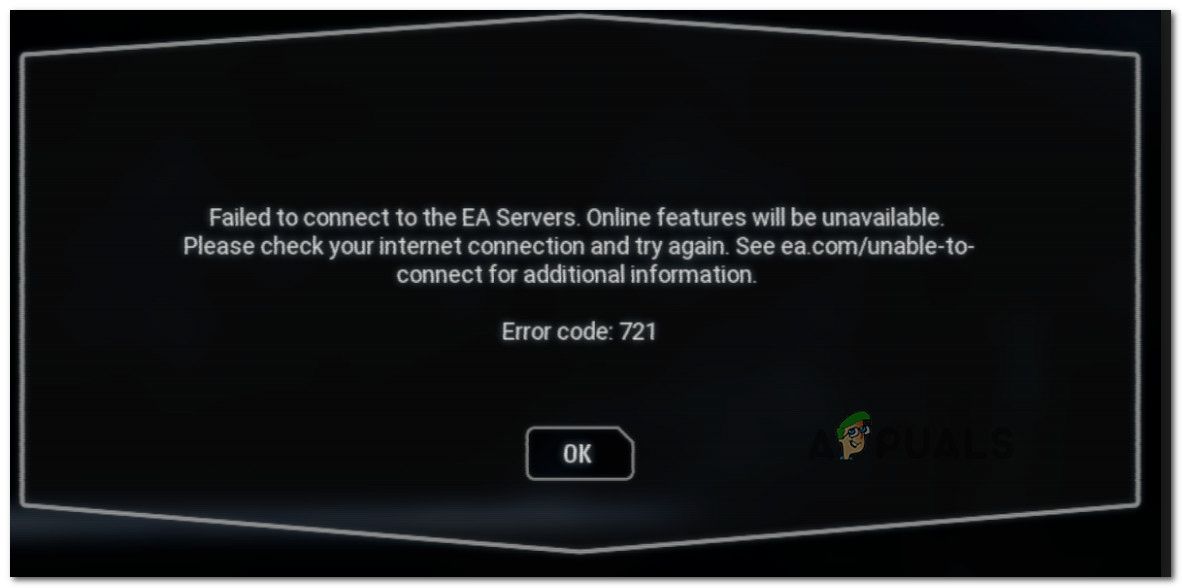
Замечания: Есть еще один вариант этой конкретной ошибки: Код ошибки 1017
Что вызывает код ошибки 721/1017?
Мы исследовали эту конкретную ошибку, изучив официальный ответ EA, отчеты пользователей и стратегии исправления, которые наиболее успешно затронули пользователей, чтобы решить эту проблему. Исходя из того, что мы собрали, есть несколько сценариев, которые в конечном итоге вызовут один из этих двух кодов ошибок:
- DDOS (распределенный отказ в обслуживании) атака — У EA долгая и болезненная история с скоординированными DDoS-атаками, которые в итоге оказали влияние на их серверы. Если проблема начала появляться из ниоткуда, вы должны проверить, сталкиваются ли другие пользователи с такой же проблемой. Если код ошибки широко распространен, нет другого решения, кроме как ждать, пока проблема будет решена инженерами программного обеспечения EA.
- Кэшированные данные вызывают проблемы на консолях — Некоторым людям удалось разобраться в этом конкретном вопросе, включив и выключив питание своей консоли. Похоже, это говорит о том, что существует проблема с кэшированием некоторых данных, что в итоге нарушает функциональность онлайн-игр Star Wars Battlefront 2.
- Поврежденная установка — Эта проблема также может возникнуть из-за поврежденной установки на ПК. Удаление игры с помощью окна «Программы и компоненты» и последующая переустановка из Steam или Origin, похоже, решило проблему для некоторых уязвимых пользователей.
- Проблемы конфигурации IP — Многие пользователи с динамическими IP-адресами сообщают, что проблема регулярно возникает у них (в основном это происходит на ПК). Они могут временно устранить проблему, выпуская и обновляя конфигурацию IP с помощью командной строки с повышенными правами.
- UPnP включен — В отличие от большинства других игр с многопользовательскими компонентами, Star Wars Battlefront 2, кажется, начинает работать, когда включен Universal Plug and Play. Несколько затронутых пользователей сообщили, что проблема больше не возникает, когда отключен UPnP.
- Нестабильный DNS по умолчанию — Эта конкретная проблема может также возникать в тех случаях, когда DNS по умолчанию нестабилен или несовместим с серверами EA. Людям в этой ситуации удалось решить проблему, переключив DNS по умолчанию на DNS Google.
Если вы в настоящее время сталкиваетесь с тем же кодом ошибки в Star Wars Battlefront 2 и ищете способ обойти его, эта статья предоставит вам несколько шагов по устранению неполадок. Ниже вы увидите набор методов, которые другие пользователи в аналогичной ситуации использовали для решения этой проблемы.
Некоторые из перечисленных ниже методов не будут применяться к платформе, с которой вы столкнулись с проблемой. Из-за этого следуйте приведенным ниже методам и придерживайтесь тех, которые применимы к вашей системе.
Метод 1: Расследование широко распространенной проблемы
Прежде чем погрузиться в другие потенциальные стратегии ремонта, важно убедиться, что вы не имеете дело с широко распространенными проблемами. Как уже упоминалось выше, Код ошибки 721 стал известен игрокам Battlefront 2 после широко распространенной DDoS-атаки на серверы EA, которая в течение нескольких недель наносила серьезный ущерб онлайн-функциональности.
За последние несколько месяцев таких сообщений не поступало, но просто для того, чтобы быть уверенным, перейдите по следующим ссылкам, чтобы убедиться, что ваша проблема является локальной:
- Детектор вниз
- Сервис не работает
- Outage.Report
- Аккаунт EA Star Wards в Твиттере
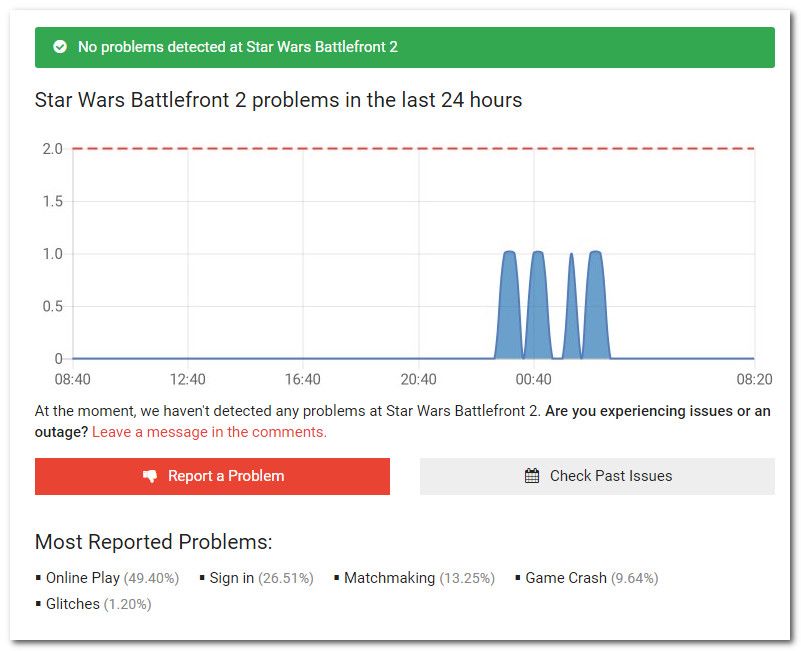
Если в настоящее время EA испытывает проблемы со своими серверами, вы можете найти множество сообщений о похожих пользователях, которые борются с той же ошибкой, и / или официальное объявление в официальном аккаунте EA в Star Wars на EA.
В случае, если вы не найдете таких доказательств, скорее всего, проблема возникает из-за местных факторов. В этом случае вы должны быть в состоянии разрешить код ошибки одним из следующих способов.
Способ 2: консоль с полной перезагрузкой (PS4 Xbox One)
Если вы столкнулись с этой проблемой на консоли и не нашли никаких доказательств того, что проблема широко распространена, вы, вероятно, имеете дело с локальной проблемой. В этом случае выключения питания вашей консоли должно быть достаточно, чтобы решить проблему. Несколько пользователей, оказавшихся в аналогичной ситуации, сообщили, что проблема была решена для них после того, как они выполнили полную перезагрузку.
Вот как выполнить эту процедуру в зависимости от того, на какой консоли вы столкнулись с проблемой:
Хард ресет на Xbox One
- Нажмите и удерживайте Кнопка включения Xbox One (передняя часть органов управления) в течение 10 (или более секунд).
- Когда вы увидите, что индикаторы погасли полностью, отсоедините кабель питания консоли от источника питания и подождите 10 секунд или более.
- По истечении этого времени снова подключите кабель питания к консоли и снова нажмите кнопку Xbox.
- Как только ваш Xbox One загрузится, откройте окно битвы Start Wars и посмотрите, была ли проблема решена.
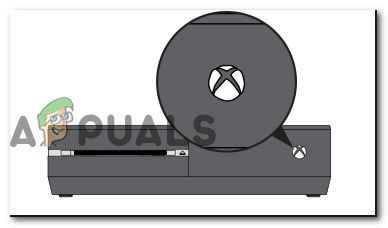
Хард ресет на PlayStation 4
- На вашем контроллере Dualshock4 нажмите и удерживайте кнопку PS, чтобы вызвать параметры питания.
- Из списка доступных Варианты питания, Выбрать Выключить PS4 вариант и нажмите кнопку X. Делать не переведите его в режим отдыха.
- После того, как погаснет свет, отсоедините кабель питания консоли и подождите 10 секунд или более.
- Подключите кабель питания обратно к консоли и нажмите кнопку питания, чтобы запустить его.
- Запустите Star Wars Battlefront 2 и посмотрите, была ли ошибка устранена.
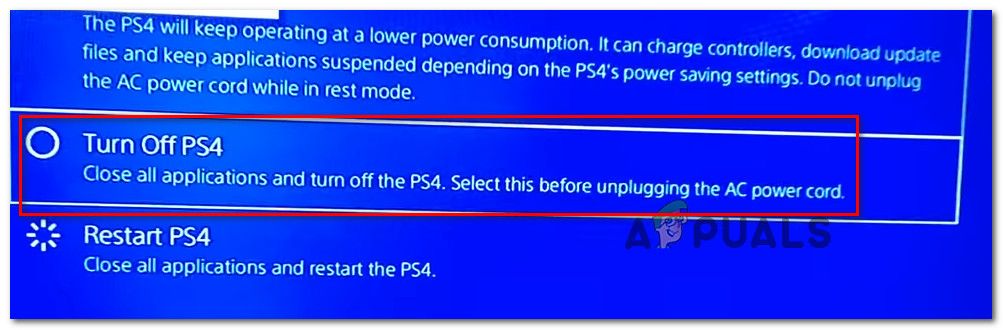
Если этот метод не помог вам решить Код ошибки 721, перейти к следующему способу ниже.
Способ 3: переустановка Star Wars Battlefront 2 (только для ПК)
Несколько пострадавших пользователей сообщили, что ошибка Код ошибки 721/1017 была решена в их случае после переустановки игры. Процедура в основном подтверждается как эффективная в тех случаях, когда деинсталляция выполняется с программы Характеристики экран (а не напрямую из Steam или Origins).
Вот краткое руководство о том, как это сделать:
- Нажмите Windows ключ + R открыть Бежать диалоговое окно. Затем введите «appwiz.cplИ нажмите Войти открыть окно «Программы и компоненты».
Введите appwiz.cpl и нажмите Enter, чтобы открыть список установленных программ.
- Внутри Программы и особенности щелкните правой кнопкой мыши на экране Star Wars Battlefront 2 и выбрать Удаление. Затем следуйте инструкциям на экране для завершения удаления.
- Повторно загрузите игру из Origins или Steam и посмотрите, была ли ошибка устранена.
Если переустановка игры не привела к устранению кода ошибки или этот метод не подходит для вашего конкретного сценария, перейдите к следующему способу ниже.
Способ 4: освобождение и обновление конфигурации IP (только для ПК)
Другой метод, который был эффективен для нескольких пользователей, которые столкнулись с проблемой на ПК, состоит в том, чтобы выпустить и обновить конфигурацию IP. По сути, эта процедура заставляет клиента отказаться от аренды, отправив серверу уведомление о выпуске DHCP и пометить старый IP-адрес как доступный (это делается с помощью ipconfig / release). Затем ipconfig / renew используется для запроса нового IP-адреса.
Вот краткое руководство о том, как это сделать:
- Нажмите Windows ключ + R открыть диалоговое окно «Выполнить». Затем введите «ЦМД» и нажмите Ctrl + Shift + Enter открыть командную строку с повышенными правами.
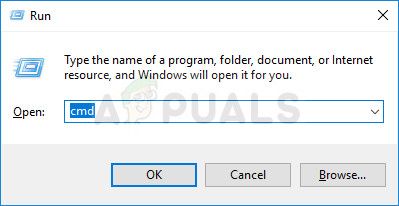 Запуск CMD в качестве администратора
Запуск CMD в качестве администратора Замечания: Когда вас попросят UAC (контроль учетных записей пользователей), нажмите Да, чтобы предоставить права администратора приложения.
Если вы все еще сталкиваетесь с тем же Код ошибки 721/1017 при попытке подключиться к сети в Star Wars Battlefront 2 перейдите к следующему способу ниже.
Способ 5: отключение UPnP
В то время как большинство других игр, которые имеют многопользовательский компонент, станут намного более стабильными UPnP (универсальный подключи и играй) Star Wars Battlefront 2 — это другое дело. Есть десятки сообщений людей, которым удалось решить Код ошибки 721/1017 после отключения UPnP от их роутера.
Это очень странно, учитывая, что UPnP — это технология, специально разработанная для мгновенной переадресации портов (которую использует большинство онлайн-игр). Тот факт, что это исправление остается успешным для многих затронутых пользователей, говорит о том, что существуют некоторые проблемы с настройкой игры для использования UPnP.
В любом случае, вот краткое руководство о том, как отключить UPnP на вашем роутере. Следуйте приведенным ниже инструкциям, чтобы узнать, удастся ли отключить UPnP для решения проблемы:
- Убедитесь, что ваш компьютер или консоль подключены к маршрутизатору / модему. Затем откройте браузер по умолчанию, введите один из следующих адресов и нажмите Войти:
Заметка: Эти два являются общими адресами маршрутизатора, которые должны попасть в ваши настройки маршрутизатора. Если они не работают, поищите в Интернете конкретные шаги для получения доступа к настройкам маршрутизатора / модели на основе вашей модели.
Как только вы попадете на страницу входа, вам нужно будет ввести свои учетные данные. Большинство производителей будут использовать имя пользователя по умолчанию как «Админы» и пароль по умолчанию как «Админы» или же «1234».
Замечания: Если предоставленные здесь учетные данные по умолчанию не соответствуют вашему маршрутизатору / модему, выполните поиск в Интернете учетных данных по умолчанию в зависимости от используемой модели.
Получив доступ к настройкам роутера, откройте Продвинутый (Эксперт) настройки и искать Nat Forwarding подвкладка. Когда вы увидите это, получите доступ к нему и убедитесь, что UPnP включен. 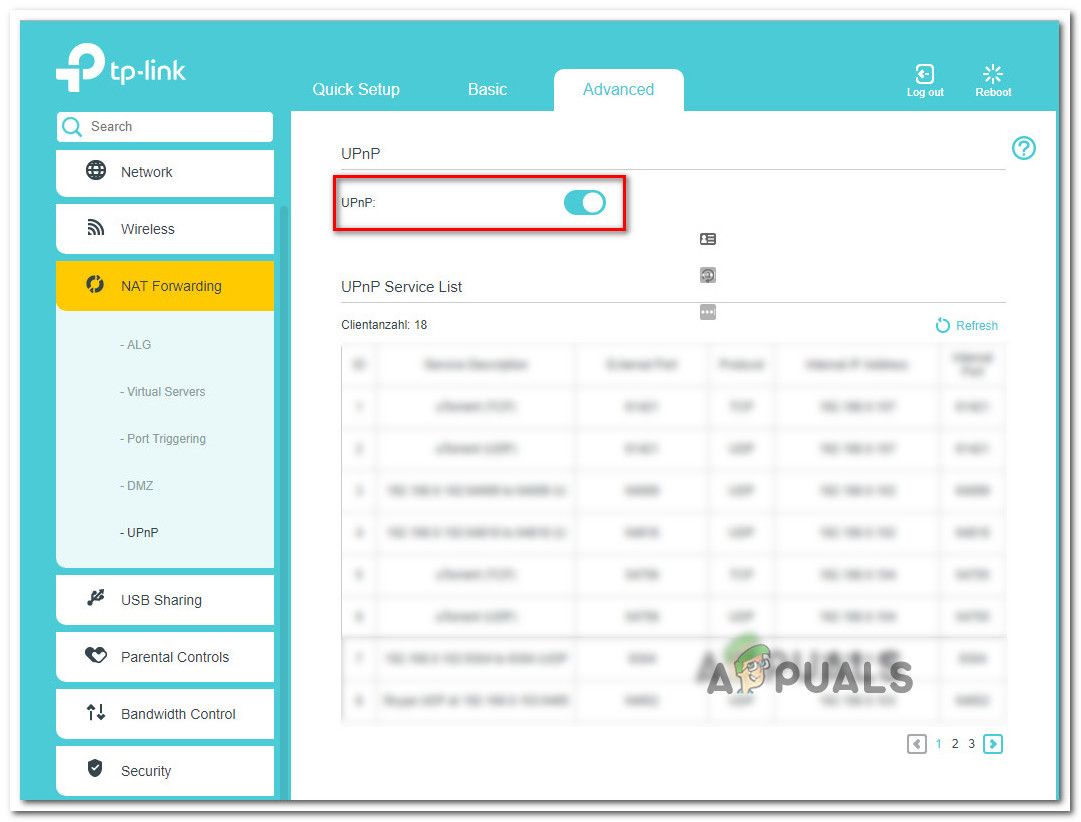
Замечания: Имейте в виду, что эти инструкции были выполнены на маршрутизаторе TP-Link. Если у вас другой производитель, ваши экраны будут выглядеть иначе, чем здесь.
Если вы все еще сталкиваетесь с тем же Код ошибки 721/1017, перейти к следующему способу ниже.
Способ 6. Изменение DNS по умолчанию на DNS Google
Еще одно популярное исправление, которое помогло многим пользователям решить Код ошибки 721/1017 в Star Wars Battlefront 2 — изменить DNS-адреса по умолчанию на те, которые используются Google. Но имейте в виду, что этот процесс будет отличаться в зависимости от платформы, на которой вы столкнулись с проблемой.
Для решения этой проблемы мы создали три отдельных руководства, поэтому обязательно следуйте тому, которое применимо к вашей платформе.
Изменение DNS по умолчанию на PS4
- С панели инструментов перейдите в Настройки> Сеть> Настройка подключения к Интернету.
- Выберите Wi-Fi или LAN, в зависимости от того, какую сеть вы используете.
- выберите Обычай, затем установите IP-адрес в Автоматически.
- Установить Имя хоста DHCP в Не указывайте.
- Затем установите Настройки DNS в Руководство, установить Основной DNS в 8.8.8.8 и Вторичный DNS в 8.8.4.4.
Замечания: Вы также можете использовать адрес DNS из IPV6:
Основной DNS — 208.67.222.222
Вторичный DNS — 208.67.220.220 - Откройте Star Wars Battlefront 2 и посмотрите, была ли ошибка устранена
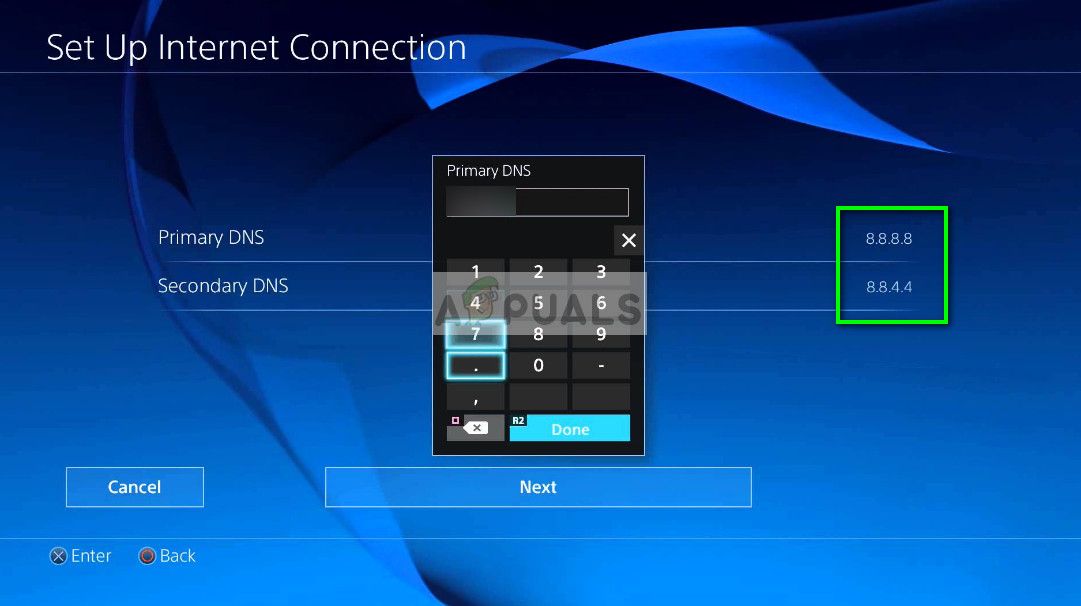
Источник
Вы получаете код ошибки 721 в Star Wars Battlefront 2? Star Wars Battlefront 2 — популярная видеоигра-шутер, добавленная к франшизе «Звездные войны». Миллионы геймеров любят играть в эту игру. Однако код ошибки 721 в Star Wars Battlefront 2 многим портит игровой процесс. Об ошибке сообщается как на ПК, так и на консолях Xbox. При срабатывании вы увидите следующее сообщение об ошибке:
Если не удалось подключиться к серверам EA, онлайн-функции будут недоступны. Проверьте подключение к Интернету и повторите попытку. Дополнительную информацию см. на странице ea.com/unable-to-connect.
Код ошибки: 721
Если вы один из пользователей, столкнувшихся с этой ошибкой, мы вам поможем. В этом посте мы собираемся упомянуть полный список исправлений, которые помогут вам избавиться от ошибки 721 в Star Wars Battlefront 2. Итак, без лишних слов, давайте рассмотрим решения сейчас.
Не удается подключиться к серверам EA с кодом ошибки 721?
Если вы получаете код ошибки 721 в Star Wars Battlefront 2 или других играх, это может быть связано с техническими проблемами на серверах EA. Итак, убедитесь, что серверы запущены и работают. Ошибка также может быть вызвана медленным или нестабильным интернет-соединением. Следовательно, вам необходимо убедиться, что вы используете активное и стабильное подключение к Интернету без каких-либо проблем с подключением. В этой статье мы обсудили дополнительные исправления, которым вы можете следовать, чтобы устранить ошибку.
Вот решения, которые вы можете попробовать исправить с кодом ошибки 721 в Star Wars Battlefront 2 на ПК с Windows 11/10:
- Проверьте текущий статус серверов EA.
- Убедитесь, что ваш интернет стабилен.
- Обновите конфигурацию IP.
- Произведите полную перезагрузку консоли Xbox.
- Отключить УПНП.
- Перейдите на Google DNS.
- Переустановите Star Wars Battlefront 2.
1]Проверьте текущий статус серверов EA.
Серверы EA неоднократно сталкивались с DDoS-атаками. Эта ошибка может быть результатом широкомасштабной DDoS-атаки на серверы EA. Или это могут быть некоторые общие проблемы с сервером, такие как перегрузка сервера или обслуживание серверов. Следовательно, вы можете попытаться выяснить, есть ли проблема с сервером на конце серверов EA.
Существует несколько бесплатных инструментов для определения состояния сервера, которые позволяют вам проверять текущий статус онлайн-сервисов и игровых сервисов. Вы можете использовать Down Detector, Is The Service Down, Outage.Report или любой другой онлайн-инструмент, чтобы проверить это. Кроме того, вы также можете проверять официальные аккаунты службы в Twitter и других социальных сетях на наличие обновлений.
Если вы обнаружите, что ошибка возникла из-за проблемы с сервером, вам придется подождать, пока она не будет устранена с конца серверов EA. Если состояние сервера в порядке и он работает, перейдите к следующему потенциальному исправлению, чтобы решить эту проблему.
2]Убедитесь, что ваш интернет стабилен
Поскольку сообщение об ошибке предлагает вам проверить подключение к Интернету, убедитесь, что вы используете стабильное и надежное подключение к Интернету. Для онлайн-игр и подключения к игровым серверам вам необходимо иметь активное и надежное подключение к Интернету. Если вам не удается подключиться к игровым серверам, есть вероятность, что проблема в вашем интернет-соединении.
Попробуйте проверить скорость вашего интернета и убедитесь, что вы используете хорошее скоростное интернет-соединение. На вашем компьютере также могут быть некоторые проблемы с сетью и Интернетом. Итак, вы можете попробовать исправить проблемы с WiFi. Кроме того, вам необходимо убедиться, что на вашем ПК установлены обновленные сетевые драйверы, поскольку известно, что устаревшие драйверы вызывают такие проблемы.
По возможности также рекомендуется переключиться на проводное соединение с беспроводного соединения. Геймеры предпочитают проводное соединение беспроводному, поскольку оно более надежно для онлайн-игр.
Однако, если на вашем конце нет проблем с подключением к Интернету, перейдите к следующему потенциальному исправлению, чтобы решить эту проблему.
См.: Исправление медленной или долгой загрузки Battlefront 2 на ПК.
3]Обновите конфигурацию IP
Еще одна вещь, которую вы можете сделать, чтобы исправить эту ошибку, — обновить свой IP-адрес. Это устранит любую проблему с подключением к Интернету, которая может вызывать данную ошибку. Похоже, что многие затронутые пользователи исправляют ошибку с помощью этого метода. Вы также можете попробовать то же самое и посмотреть, работает ли это.
Вы можете выполнить следующие шаги, чтобы обновить свой IP-адрес:
Во-первых, откройте командную строку с правами администратора на вашем ПК. Затем введите и введите следующие команды в CMD одну за другой:
ipconfig /релиз ipconfig /обновить
После успешного выполнения команд перезагрузите компьютер и запустите игру, чтобы проверить, исправлена ли ошибка сейчас. Если нет, попробуйте следующее потенциальное решение, чтобы решить эту проблему.
См.: Исправить Вы потеряли соединение с ошибкой серверов Destiny 2.
4]Аппаратный сброс консоли Xbox.
Если вы столкнулись с этой ошибкой на консоли Xbox, вы можете попробовать выключить и снова включить консоль, чтобы исправить ошибку. Перед этим вы можете попробовать перезагрузить устройство в обычном режиме. Нажмите и удерживайте кнопку Xbox, чтобы войти в центр силы. Затем выберите параметр «Перезапустить консоль» > «Перезапустить», и когда консоль будет перезапущена, проверьте, исправлена ли ошибка или нет. Если нет, вы можете выполнить перезагрузку консоли, выполнив следующие действия:
- Во-первых, нажмите и удерживайте кнопку Xbox в течение 10 секунд или около того, пока она не выключится.
- Теперь просто отключите консоль от сетевой розетки и оставьте ее отключенной не менее чем на 30–60 секунд.
- Затем снова подключите шнур питания консоли Xbox и включите ее, как обычно.
- Когда консоль полностью включена, запустите игру и посмотрите, исправлена ли ошибка или нет.
Читайте: исправлено Отключение из-за ошибки передачи в Modern Warfare.
5]Отключить UPnP
Некоторым затронутым пользователям удалось исправить ошибку, отключив UPnP (Universal Plug and Play) на своем маршрутизаторе. Нет объяснения, почему это работает для пользователей. Однако это может быть связано с тем, как игра настроена на использование UPnP. Вы можете попробовать отключить UPnP в настройках маршрутизатора и посмотреть, работает ли он у вас. Вот как это сделать:
- Во-первых, убедитесь, что вы подключены к маршрутизатору, а затем запустите командную строку из поиска на панели задач.
- Теперь введите команду ipconfig и из результатов скопируйте и вставьте адрес шлюза по умолчанию в свой веб-браузер.
- После этого войдите в систему, используя свои учетные данные, включая имя пользователя и пароль.
- Затем найдите настройку UPnP; вы, скорее всего, найдете его в разделе «Дополнительные (экспертные) настройки»> категория «Nat Forwarding».
- Далее отключите UPnP и сохраните изменения.
- Наконец, проверьте, устранена ли ошибка или нет.
Если это вызывает проблемы с другими играми, вы можете повторно включить UPnP, перейдя в настройки маршрутизатора.
Читайте: Исправление сбоя Star Wars Battlefront 2 на ПК.
6]Перейдите на Google DNS
Это популярное исправление, которое помогает избавиться от ошибки, если она вызвана несоответствием с вашим DNS-сервером по умолчанию. Итак, вы можете попробовать переключиться на DNS-сервер Google, так как он более надежен для игр. Вот как переключиться на DNS-сервер Google на ПК с Windows:
- Во-первых, нажмите Win + R, чтобы открыть диалоговое окно «Выполнить», а затем введите в нем ncpa.cpl, чтобы открыть сетевые подключения.
- Затем выберите и щелкните правой кнопкой мыши используемое соединение, а затем коснитесь параметра «Свойства» в появившемся контекстном меню.
- После этого щелкните параметр «Протокол Интернета версии 4 (TCP/IPv4)», а затем нажмите кнопку «Свойства».
- Теперь выберите параметр «Использовать следующие адреса DNS-серверов» и введите следующие адреса: Предпочитаемый DNS-сервер: 8.8.8.8 Альтернативный DNS-сервер: 8.8.4.4
- Наконец, сохраните изменения, нажав кнопку «Применить» > «ОК».
Если вы столкнулись с этой ошибкой на консоли Xbox, вот как переключить DNS-сервер:
- Во-первых, нажмите кнопку Xbox на геймпаде, чтобы открыть меню гида.
- Теперь выберите значок шестеренки, а затем нажмите «Настройки».
- Затем перейдите в раздел «Сеть» и выберите параметр «Настройки сети».
- После этого перейдите в раздел Дополнительные настройки > Настройки DNS.
- Затем нажмите «Вручную», чтобы настроить DNS-сервер Google вручную.
- Теперь вы можете ввести следующий адрес в соответствующие поля: Первичный DNS IPv4: 1.1.1.1 Вторичный DNS IPv4: 1.0.0.1
- После этого отправьте изменения и закройте окно настроек.
- Наконец, снова откройте игру и проверьте, устранена ли ошибка.
7]Переустановите Star Wars Battlefront 2.
Если ни одно из вышеперечисленных решений вам не помогло, в крайнем случае переустановите игру. Ошибка может быть вызвана поврежденной установкой игры Star Wars Battlefront 2. Следовательно, удалите игру со своего ПК, а после этого загрузите и установите игру из Origins или Steam. Надеюсь, вы не столкнетесь с этой ошибкой после переустановки игры.
Почему я не могу подключиться к Battlefront 2 по сети?
Если вы не можете подключиться к сетевым службам в Battlefront 2, это может быть связано с проблемой подключения. Вы можете попробовать перезагрузить маршрутизатор, проверить подключение к Интернету, обновить сетевой драйвер, очистить кеш DNS или переключиться на Google DNS, чтобы устранить проблему.
Ошибка 721, Ошибка 623, Ошибка 918, Ошибка 524… Такими сюрпризами Star Wars Battlefront 2 геймеров «радует» регулярно. Не хуже других игрушек, строго по современным канонам жанра многопользовательских онлайн-игр.
Есть, конечно, крепкое подозрение, что помимо перечисленных ошибок в Star Wars Battlefront 2 будут и другие. Но о новых проблемах рассказывать будем по мере их возникновения (так что, пост, наверное будем обновлять).
А пока — о тех, которые есть и которые мешают играть уже сейчас.
Итак, по порядку:
Star Wars Battlefront 2 — ошибка 721
Когда-то давно, в 2017 году, когда Star Wars Battlefront 2 только вышла, об ошибке с кодом 721 писали, что возникала она по причине DDoS-атак на серверы EA. То бишь, это «злые хацкеры» во всём были виноваты…
Сегодня такое если и пишут, то уже не так ярко как раньше. Тем не менее, когда игра выдает ошибку 721 и дальше ни в какую, то это вернейший признак того, что либо подключение вылетело, либо серверы «лежат».
И поскольку, как показывает практика, второй вариант случается гораздо чаще, то просто открываем, к примеру, DownDetector и проверяем текущий статус серверов Star Wars Battlefront — вот прямая [ССЫЛКА] — и по результатам делаем выводы.
Star Wars Battlefront 2 — ошибка 623
Ошибка с этим кодом появляться начала относительно недавно. А точнее, аккурат после того, как Epic Games Store игру Star Wars Battlefront 2 начал раздавать бесплатно. Охочая до «шары» публика, само собой, сотворила подобающий такому случаю аншлаг, к которому серверы если и были готовы, то не сразу и/или не все. Но те радостные моменты мы вроде как уже пережили.
Поэтому, когда видим в игре ошибку с кодом 623, то первым делом просто проверяем связь, то есть, состояние подключения компа или консоли к интернету (подойдет любой тест скорости подключения). Можно перезапустить игру и для пущей надежности перезагрузить компьютер/консоль, а также маршрутизатор (или даже на время вместо Wi-Fi переподключиться через кабель).
Star Wars Battlefront 2 — ошибка 918
Как и предыдущие две, ошибка с кодом 918 в Star Wars Battlefront 2 тоже указывает на факт наличия сбоя в подключении игры к серверам. Притом в этот раз причина проблемы, очень вероятно, находится именно на стороне последних.
Следовательно, можно (и нужно) на всякий случай проверить связь компа/консоли с интернетом. Но лучше сразу открыть DownDetector и проверить статус сервера (ссылку см. выше). А затем не расстраиваться особо, а просто подождать, пока саппорт проблемку устранит и запустит игру снова. Благо, работают там сравнительно шустро…
Star Wars Battlefront 2 — ошибка 524
Ошибка пока самая новая из всех перечисленных. Не самая частая, но жалуются на неё игроки тоже регулярно. Код 524 указывает на проблемы с учетной записью пользователя в консольной версии игры. Но проблемка имеет, скажем так, не технический характер.
Ошибку с кодом 524 игра выдает, когда в неё заходить с консоли через аккаунт несовершеннолетнего юзера. В этой связи напоминаем, что компания EA не разрешает играть в свои игры пользователям, которым еще не исполнилось 13 лет. И которые еще не умеют устанавливать нужный возраст в своем (или не своем) профиле на консоли.
Ну вот пока как-то так. На момент публикации данного поста это самые частые ошибки в Star Wars Battlefront 2. Когда будет инфа по ошибкам с другими кодами, то публикацию мы постараемся дополнять. Так что, следим за обновлениями…
На чтение 11 мин. Просмотров 252 Опубликовано 20.04.2021
Несколько игроков Star Was Battlefront 2 сталкивались с кодом ошибки 721/1017 при попытке подключиться к сети. Эта конкретная ошибка не ограничивается конкретной системой, поскольку подтверждено, что она возникает на ПК, PS4 и Xbox One. Это серьезное неудобство для большинства игроков, поскольку большинство пользователей Star Was Battlefront 2 заботятся только о многопользовательской составляющей.
Примечание. Есть еще один вариант этой конкретной ошибки – Код ошибки 1017
Содержание
- Что вызывает код ошибки 721/1017?
- Метод 1: поиск широко распространенной проблемы
- Метод 2: аппаратный сброс консоли (PS4 и Xbox One)
- Аппаратный сброс на Xbox One
- Аппаратный сброс на PlayStation 4
- Метод 3: переустановка Star Wars Battlefront 2 (только для ПК)
- Метод 4: Освобождение и обновление конфигурации IP (только для ПК)
- Метод 5: Отключение UPnP
- Метод 6. Изменение DNS по умолчанию на DNS Google
- Изменение DNS по умолчанию на PS4
- Изменение DNS по умолчанию на Xbox One
- Изменение DNS по умолчанию на ПК
Что вызывает код ошибки 721/1017?
Мы исследовали эту конкретную ошибку, посмотрев на Официальный ответ EA, отчеты пользователей и стратегии ремонта, которые наиболее затронули пользователи, успешно развернутые для решения проблемы. Исходя из того, что мы собрали, существует несколько сценариев, которые в конечном итоге вызовут один из этих двух кодов ошибок:
- DDOS (распределенный отказ of Service) – EA имеет долгую и болезненную историю скоординированных DDoS-атак, которые в конечном итоге затронули их серверы. Если проблема начала появляться из ниоткуда, вам следует проверить, не сталкиваются ли другие пользователи с той же проблемой. Если код ошибки является широко распространенным, другого решения нет, кроме как подождать, пока проблема не будет решена разработчиками программного обеспечения EA.
- Кешированные данные вызывают проблему на консолях – Некоторым людям удалось решить эту конкретную проблему, выключив и снова выключив свою консоль. Похоже, это наводит на мысль о том, что существует проблема с кэшированием некоторых данных, которая в конечном итоге нарушает онлайн-функциональность Star Wars Battlefront 2.
- Поврежденная установка – это проблема также может возникнуть из-за поврежденной установки на ПК. Удаление игры с помощью окна «Программы и компоненты» с последующей переустановкой из Steam или Origin, похоже, устранило проблему для некоторых затронутых пользователей.
- Проблемы с конфигурацией IP – Многие пользователи с динамическими IP-адресами сообщают, что проблема возникает у них регулярно (в основном, на ПК). Они могут временно решить эту проблему, выпуская и обновляя конфигурацию IP с помощью командной строки с повышенными привилегиями.
- UPnP включен – в отличие от большинства других игр с многопользовательскими компонентами Star Wars Battlefront 2, похоже, не работает, когда включен универсальный Plug and Play. Несколько затронутых пользователей сообщили, что проблема больше не возникает, когда UPnP отключен.
- Нестабильный DNS по умолчанию . Эта конкретная проблема также может возникать в тех случаях, когда DNS по умолчанию нестабилен или несовместим с серверами EA. Людям в этой ситуации удалось решить проблему, переключив DNS по умолчанию на DNS Google..
Если вы столкнулись с тем же кодом ошибки в Star Wars Battlefront 2 и ищете способ обойти его, эта статья предоставит вам с несколькими шагами по устранению неполадок. Ниже вы найдете набор методов, которые другие пользователи в аналогичной ситуации использовали для решения проблемы.
Некоторые из приведенных ниже методов не будут применимы к платформе, на которой вы находитесь. столкнувшись с проблемой на. По этой причине следуйте приведенным ниже методам в указанном порядке и придерживайтесь тех, которые применимы к вашей системе.
Метод 1: поиск широко распространенной проблемы
Прежде чем вы углубитесь в другие возможные стратегии ремонта, важно убедиться, что вы не имеете дело с широко распространенными проблемами. Как упоминалось выше, Код ошибки 721 стал печально известным для игроков Battlefront 2 после широко распространенной DDoS-атаки на серверы EA, которая на несколько недель серьезно подорвала онлайн-функциональность.
За последние несколько месяцев таких отчетов не поступало, но на всякий случай перейдите по следующим ссылкам, чтобы убедиться, что ваша проблема локальная:
- Down Detector
- Служба не работает
- Outage.Report
- Твиттер-аккаунт EA Star Wards
Если EA в настоящее время испытывает проблемы с их серверами, вы сможете найти множество отчетов о похожих пользователях, борющихся с той же ошибкой. и/или официальное объявление в официальной учетной записи EA Star Wars в Твиттере.
Если вы не найдете таких доказательств, скорее всего, проблема возникла из-за местных факторов. В этом случае вы сможете исправить код ошибки одним из следующих способов.
Метод 2: аппаратный сброс консоли (PS4 и Xbox One)
Если вы столкнулись с этой проблемой на консоли и не нашли никаких доказательств того, что проблема широко распространена, вы, вероятно, имеете дело с локальной проблемой. В этом случае для решения проблемы должно быть достаточно перезапуска консоли. Несколько пользователей, которые были в подобной ситуации, сообщили, что проблема была решена для них после того, как они выполнили полный сброс.
Вот как выполнить эту процедуру в зависимости от того, на какой консоли вы столкнулись с проблемой. :
Аппаратный сброс на Xbox One
- Нажмите и удерживайте кнопку питания Xbox One (перед элементы управления) в течение 10 (или более секунд).
- Когда вы увидите, что индикаторы полностью погасли, отсоедините кабель питания консоли от источника питания и подождите не менее 10 секунд.
- По прошествии этого времени снова подключите кабель питания к консоли и снова нажмите кнопку Xbox.
- Как только ваш Xbox One загрузится, откройте Start Wars Battlefront и посмотрите, решена ли проблема.
Аппаратный сброс на PlayStation 4
- На контроллере Dualshock4 нажмите и удерживайте кнопку PS, чтобы открыть параметры питания.
- Из списка доступных параметров питания выберите параметр Отключить PS4 и нажмите кнопку X. не переводите его в режим покоя.
- Когда свет погаснет, отсоедините кабель питания консоли и подождите 10 секунд или более.
- Подключите кабель питания обратно к консоли и нажмите кнопку питания, чтобы запустить ее.
- Запустите Star Wars Battlefront 2 и посмотрите, устранена ли ошибка.
Если этот метод не помог вам устранить код ошибки 721, перейдите к следующему методу, указанному ниже.
Метод 3: переустановка Star Wars Battlefront 2 (только для ПК)
Несколько затронутых пользователей сообщили, что ошибка Код ошибки 721/1017 был решен в их случае после того, как они переустановили игру. Эффективность процедуры в основном подтверждена в тех случаях, когда удаление выполняется с экрана Программы и компоненты (а не непосредственно из Steam или Origins).
Вот краткое руководство о том, как это сделать:
- Нажмите клавишу Windows + R , чтобы открыть Выполнить диалоговое окно. Затем введите « appwiz.cpl » и нажмите Enter , чтобы открыть окно «Программы и компоненты».
- На экране Программы и компоненты щелкните правой кнопкой мыши Star Wars Battlefront 2 и выберите Удалить. Затем следуйте инструкциям на экране, чтобы завершить удаление.
- Повторно загрузите игру из Origins или Steam и посмотрите, есть ли ошибка был решен.
Если переустановка игры не устранила код ошибки или этот метод неприменим к вашему конкретному сценарию, перейдите к следующему методу ниже.
Метод 4: Освобождение и обновление конфигурации IP (только для ПК)
Другой метод, который был эффективен для нескольких пользователей, которые при возникновении проблемы на ПК необходимо выпустить и обновить конфигурацию IP. По сути, эта процедура заставляет клиента отказаться от аренды, отправив серверу уведомление о выпуске DHCP и пометив старый IP-адрес как доступный (это делается с помощью ipconfig/release ). Затем ipconfig/refresh используется для запроса нового IP-адреса.
Вот краткое руководство о том, как это сделать:
- Нажмите клавишу Windows + R , чтобы открыть открыть диалоговое окно “Выполнить”. Затем введите «cmd» и нажмите Ctrl + Shift + Enter , чтобы открыть командную строку с повышенными привилегиями..
Примечание. При появлении запроса от UAC (Контроль учетных записей пользователей) , нажмите Да, чтобы предоставить приложению права администратора.
- В командной строке с повышенными привилегиями выполните следующую команду и нажмите Enter , чтобы заставить клиента освободить ваш текущий IP-адрес:
ipconfig/release
- в той же команде с повышенными правами Подскажите, выполните следующую команду и нажмите Enter , чтобы запросить новый IP-адрес для вашего компьютера:
ipconfig/refresh
- Закройте командную строку с повышенными привилегиями и снова запустите Star Wars Battlefront 2, чтобы убедиться, что проблема решена.
Если вы все еще сталкиваетесь с тем же Код ошибки 721/1017 при попытке подключиться к сети в Star Wars Battlefront 2, перейдите к следующему способу ниже.
Метод 5: Отключение UPnP
В то время как большинство других игр с многопользовательским режимом станут более стабильными при включении UPnP (Universal Plug and Play) , Star Wars Battlefront 2 – это другое дело. Есть десятки сообщений о людях, которым удалось устранить код ошибки 721/1017 после отключения UPnP на своем маршрутизаторе.
Это очень странно, учитывая, что UPnP – это технология, специально разработанная для мгновенного перенаправления портов (что используется в большинстве онлайн-игр). Тот факт, что это исправление продолжает быть успешным для многих затронутых пользователей, предполагает наличие некоторых проблем с тем, как игра настроена для использования UPnP.
В любом случае, вот краткое руководство по как отключить UPnP на вашем роутере. Следуйте приведенным ниже инструкциям, чтобы узнать, поможет ли отключение UPnP решить проблему:
- Убедитесь, что ваш компьютер или консоль подключены к вашему маршрутизатору/модему. Затем откройте браузер по умолчанию, введите один из следующих адресов и нажмите Enter:
192.168.0.1 192.168.1.1
Примечание : это два общих адреса маршрутизатора, которые должны привести вас в настройки маршрутизатора. Если это не сработает, поищите в Интернете конкретные шаги по доступу к настройкам вашего маршрутизатора/модели в зависимости от вашей модели.
- Как только вы перейдете на страницу входа, вы увидите необходимо ввести свои учетные данные. У большинства производителей имя пользователя по умолчанию – «admin» , а пароль по умолчанию – «admin» или «1234».
Примечание. Если предоставленные здесь учетные данные по умолчанию не соответствуют вашему маршрутизатору /modem, найдите в Интернете учетные данные по умолчанию в зависимости от вашей модели.
- Получив доступ к настройкам маршрутизатора, откройте Advanced (Expert) и найдите подвкладку Nat Forwarding .. Когда вы его увидите, откройте его и убедитесь, что включен UPnP .
Примечание. Имейте в виду, что эти инструкции были выполнены на маршрутизаторе TP-Link. Если у вас другой производитель, ваши экраны будут выглядеть иначе, чем здесь.
- После включения UPnP перезагрузите маршрутизатор и принудительно внесите изменения в силу.
- Откройте Star Wars Battlefront 2 и посмотрите, был ли устранен код ошибки.
Если вы все еще сталкиваетесь с тем же кодом ошибки 721/1017 , перейдите к следующему методу, указанному ниже.
Метод 6. Изменение DNS по умолчанию на DNS Google
Еще одно популярное исправление, которое помогло многим пользователям решить код ошибки 721/1017 в Star Wars Battlefront 2, – это изменить адреса DNS по умолчанию на те, которые используются Google. Но имейте в виду, что этот процесс будет отличаться в зависимости от платформы, на которой вы столкнулись с проблемой.
Для решения этой проблемы мы создали три отдельных руководства, поэтому обязательно следуйте инструкциям применимый к вашей платформе.
Изменение DNS по умолчанию на PS4
- На панели инструментов перейдите в Настройки> Сеть> Установить Подключение к Интернету .
- Выберите Wi-Fi или LAN, в зависимости от того, какой тип сети вы используете.
- Выберите Пользовательский, затем установите IP-адрес на
- Установите Имя хоста DHCP на Не указывать .
- Затем установите для DNS Settings значение Manual, установите Первичный DNS в 8.8.8.8 и Вторичный DNS в 8.8.4.4.
Примечание. Вы также можете использовать адрес DNS из IPV6:
Первичный DNS – 208.67.222.222
Вторичный DNS – 208.67.220.220 - Откройте Star Wars Battlefront 2 и посмотрите, устранена ли ошибка.
Изменение DNS по умолчанию на Xbox One
- Из Xbox В одном меню выберите Настройки> Сеть> Расширенные настройки .
- Выберите настройки DNS и выберите Вручную. .
- Затем введите 8.8.8.8 для Primary DNS и 8.8 .4.4 для вторичного DNS .
Примечание. Вы также можете использовать Адрес DNS из IPV6:
Первичный DNS – 208.67.222.222
Вторичный DNS – 208.67.220.220 - Запустите Star Wars Battlefront 2 и посмотрите, решена ли проблема.

Изменение DNS по умолчанию на ПК
- Нажмите клавишу Windows + R , чтобы запустить Затем введите « ncpa.cpl » и нажмите Enter , чтобы открыть окно Сетевые подключения .
- Выберите соединение, для которого вы хотите настроить общедоступный DNS Google. Если вы хотите сделать это для своего беспроводной сети, щелкните правой кнопкой мыши Wi-Fi (беспроводное сетевое соединение) и выберите Свойства . Если вы хотите сделать это для Соединение Ethernet (кабельное), вместо этого щелкните правой кнопкой мыши Ethernet (Подключение по локальной сети) .
- На экране Свойства Wi-Fi/Ethernet перейдите на вкладку Сеть и перейдите в поле настроек под Это соединение использует следующие элементы . Затем выберите Интернет. t Протокол версии 4 (TCP/IPv4) и нажмите кнопку Свойства .
- На экране Internet Protocol Version 4 (TCP/IPv4) Properties перейдите на вкладку Общие . Затем выберите переключатель, связанный с Использовать следующий адрес DNS-сервера и замените Предпочитаемый DNS-сервер и Альтернативный DNS-сервер со следующими значениями:
8.8.8.8
8.8.4.4 - Повторить шаги 3 и 4 с Интернет-протоколом версии 6 (TCP/IPv6) , но на этот раз используйте эти значения для Предпочитаемого DNS-сервера и Альтернативный DNS-сервер :
2001: 4860: 4860 :: 8888
2001: 4860: 4860 :: 8844 - Перезапустите сетевое соединение. После перезапуска соединения откройте Star Wars Battlefront 2 и посмотрите, решена ли проблема.
Are you receiving error code 721 on Star Wars Battlefront 2? Star Wars Battlefront 2 is a popular shooter video game that is added to the Star Wars franchise. Millions of gamers love to play this game. However, the error code 721 on Star Wars Battlefront 2 ruins the gaming experience for a lot of them. The error is reported on both PC as well as Xbox consoles. When triggered, you will see the following error message:
Failed to connect to the EA Servers Online features will be unavailable. Please check your internet connection and try again. See ea.com/unable-to-connect for additional information.
Error code: 721
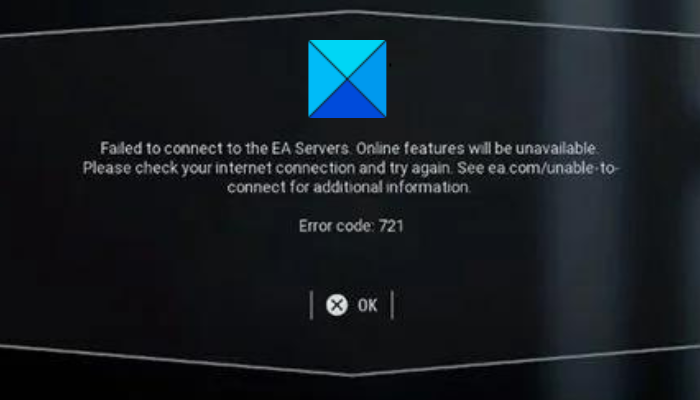
If you are one of the users experiencing this error, we got you covered. In this post, we are going to mention a full list of fixes that will help you get rid of the error 721 on Star Wars Battlefront 2. So, without much ado, let us check out the solutions now.
Can’t connect to EA servers error code 721?
If you are getting the error code 721 on Star Wars Battlefront 2 or other games, it could be because of EA servers facing technical difficulty. So, make sure the servers are up and running. The error could also be caused because of your slow or unstable internet connection. Hence, you need to ensure that you are using an active and stable internet connection without any connectivity issues. We have discussed more fixes in this article that you can follow to resolve the error.
Here are the solutions that you can try to fix error code 721 on Star Wars Battlefront 2 on your Windows 11/10 PC:
- Check the current server status of EA servers.
- Make sure your internet is stable.
- Renew the IP configuration.
- Hard reset your Xbox console.
- Disable UPnP.
- Change to Google DNS.
- Reinstall Star Wars Battlefront 2.
1] Check the current server status of EA servers
EA’s servers have a history of facing DDoS attacks. This error might be a result of a widespread DDoS attack on EA’s servers. Or, it could be some general server issues like server overload or servers being under maintenance. Hence, you can try investigating whether there is a server problem going on at the end of EA’s servers.
There are multiple free server-status detector tools that allow you to check the current status of online and gaming services. You can use Down Detector, Is The Service Down, Outage.Report, or any other online tool to check that. Additionally, you can also check out the official accounts of the service on Twitter and other social networks for updates.
If you find out the error is facilitated due to a server issue, you will have to wait till the time it is resolved from the end of EA servers. In case the server status is fine and running, move on to the next potential fix to resolve it.
2] Make sure your internet is stable
As the error message suggests you check your internet connection, make sure you are using a stable and reliable internet connection. For online gaming and connecting to game servers, you need to have an active and reliable internet connection. If you fail to connect to the game servers, there are chances that your internet connection is at fault.
Try checking your internet speed and make sure you are using a good speed internet connection. There might also be some network and internet issues on your PC. So, you can try fixing your WiFi issues. Also, you need to make sure that you are having updated network drivers on your PC as out-of-date drivers are known to cause such issues.
If possible, it is also recommended to switch to a wired connection from a wireless connection. Gamers prefer a wired connection over wireless as it is more reliable for online gaming.
However, if there are no internet connectivity issues at your end, move on to the next potential fix to resolve it.
See: Fix Battlefront 2 slow or long load times on PC.
3] Renew the IP configuration
Another thing you can do to fix this error is to renew your IP address. This will fix any internet connection problem that might be triggering the error at hand. A lot of affected users seem to fix the error using this method. You can also try the same and see if it works.
You can follow the below steps to Renew your IP address:
Firstly, open the Command Prompt with administrator rights on your PC. Next, type and enter the following commands into CMD one after one:
ipconfig /release ipconfig /renew
Once the commands are successfully finished, restart your PC and launch your game to check if the error is fixed now. If not, try the next potential solution to resolve it.
See: Fix You have lost connection to the Destiny 2 servers error.
4] Hard reset your Xbox console
If you are facing this error on an Xbox console, you can try power cycling on your console to fix the error. Before that, you can try restarting your device normally. Press and hold the Xbox button to enter the Power center. Then, select the Restart Console > Restart option and when the console is restarted, check if the error is fixed or not. If not, you can perform a power cycle on your console with the help of the following steps:
- Firstly, tap and hold the Xbox button for 10 seconds or so until it turns off.
- Now, simply unplug the console from the wall socket and let it be unplugged for at least 30-60 seconds.
- Next, reconnect the power cord of your Xbox console and turn it on as you do normally.
- When the console is fully powered on, launch your game and see if the error is fixed or not.
Read: Fix Disconnected due to transmission error on Modern Warfare.
5] Disable UPnP
Some affected users were able to fix the error by disabling UPnP (Universal Plug and Play) from their router. There is no explanation for why it works for users. However, it might be because of an issue with how the game is set up to use UPnP. You can try disabling UPnP from your router configurations and see if it works for you. Here is how to do that:
- Firstly, make sure you are connected to your router, and then run the Command Prompt from the taskbar search.
- Now, type and enter the ipconfig command and from the results, copy and paste the Default Gateway address in your web browser.
- After that, sign in with your login credentials including username and password.
- Then, find the UPnP setting; you will most likely find it under the Advanced (Expert) settings > Nat Forwarding category.
- Next, disable UPnP and save changes.
- Finally, check if the error is resolved or not.
If this causes issues with other games, you can reenable UPnP by going to your router settings.
Read: Fix Star Wars Battlefront 2 keeps crashing on PC.
6] Change to Google DNS
It is a popular fix and helps you get rid of the error if it is caused due to inconsistency with your default DNS server. So, you can try switching to the Google DNS server as it is more reliable for gaming. Here is how to switch to Google DNS Server on Windows PC:
- Firstly, press Win+R to open the Run dialog box and then enter ncpa.cpl in it to open up Network Connections.
- Next, select and right-click on the connection you are using, and tap on the Properties option from the appeared context menu.
- After that, click on the Internet Protocol Version 4 (TCP/IPv4) option and then hit the Properties button.
- Now, select the Use the following DNS server addresses option and enter the below addresses:
Preferred DNS server: 8.8.8.8 Alternate DNS server: 8.8.4.4
- Lastly, save changes by tapping on the Apply > OK button.
If you are facing this error on your Xbox console, here’s how to switch the DNS server:
- Firstly, tap on the Xbox button on your controller to open up the guide menu.
- Now, select the gear icon and then click on the Settings option.
- Next, navigate to the Network section and select the Network settings option.
- After that, go to the Advanced settings > DNS settings section.
- Then, press the Manual option to configure the Google DNS server manually.
- Now, you can type the following address in the respective fields:
Primary IPv4 DNS: 1.1.1.1 Secondary IPv4 DNS: 1.0.0.1
- Once done, submit the changes and close the Settings window.
- Finally, reopen your game and check if the error is resolved or not.
7] Reinstall Star Wars Battlefront 2
If none of the above solutions worked for you, the last resort is to reinstall the game. The error might be caused due to corrupted installation of the Star Wars Battlefront 2 game. Hence, uninstall the game from your PC, and once done, download and install the game from Origins or Steam. Hopefully, you won’t face this error after reinstalling the game.
Why can’t I connect online to Battlefront 2?
If you can’t connect to online services on Battlefront 2, it could be because of a connectivity issue. You can try restarting your router, checking your internet connection, updating your network driver, flushing the DNS cache, or switching to Google DNS to fix the problem.
Now read: Fix EA Error Code 524, Sorry this account is not able to play online.
В наши дни игроки обычно предпочитают многопользовательские игры. Многопользовательские игры просто не обеспечивают правильную кампанию для игроков, они также предоставляют пользователю необходимость погрузиться в игру, чтобы стать частью конкурентоспособности, которую она несет. Многопользовательские игры позволяют игрокам играть со своими друзьями и семьей или против них через онлайн-функцию, предоставляемую игрой.
Иногда эти онлайн-игры страдают ошибками, из-за которых игроки не могут правильно играть в игру. Battlefront — одна из тех игр, в которых сейчас происходит ошибка, и пользователи хотят узнать больше о том как исправить код ошибки 721 в Battlefront 2.
Epic Games добавила Star War Battlefront 2 в список бесплатных игр для игроков. С тех пор, как игра стала бесплатной, количество игроков, присоединившихся к ней, резко выросло. Это увеличило нагрузку на сервер, и многие постоянно проверяют состояние сервера Battlefront 2.
Ошибка 721 в Battlefront 2 сообщает игрокам, что игре не удалось подключиться к серверам EA. Эта проблема в основном создается сервером, и в большинстве случаев для ее устранения игроку не нужно ничего делать, кроме как терпеливо ждать или проверять состояние сервера Battlefront 2. Хотя иногда могут быть проблемы со стороны игрока. Вот некоторые возможные исправления ошибки 721 в Battlefront 2:
- Проверьте, работают ли серверы EA.
- Убедитесь, что Интернет работает и правильно ли подключен к устройству, на котором находится плеер.
- Перезагрузите роутер.
- Перезагрузите компьютер или консоль.
- Попробуйте изменить DNS по умолчанию
- Попробуйте обновить конфигурацию IP
- Переустановите игру
- Отключить UPnP
- Проверьте наличие проблем с маршрутизацией у интернет-провайдера
Код ошибки 721 Star Wars Battlefront 2 вызван сервером, и игрок мало что может сделать, чтобы исправить это, эти возможные исправления могут помочь игроку. Star War Battlefront 2 избавится от этой ошибки в одном из будущих обновлений. Battlefront 2 увеличил емкость своих серверов до 3 раз, чтобы справиться с ростом числа игроков с тех пор, как игра стала бесплатной в магазине Epic Games.
Звездные войны Battlefront II — одна из популярных динамичных игр-шутеров, выпущенных в 2017 году по франшизе «Звездные войны». Он предлагает как одиночный, так и многопользовательский режим и доступен для платформ Windows, PS4, Xbox One. Теперь многих игроков Star War Battlefront 2 преследует проблема, связанная с сетью, которая известна как код ошибки 721. Если вы тоже являетесь одной из жертв, обязательно ознакомьтесь с этим руководством по устранению неполадок, чтобы исправить это. С другой стороны, в игре проблема с подключением к серверу, и это влияет на игроков.
Что касается многопользовательских онлайн-игр, хотя проблема с подключением к серверу — одна из самых распространенных проблем, игроки не хотят продолжать получать такие проблемы в течение длительного времени. Поэтому рекомендуется ознакомиться с этим руководством по устранению неполадок, чтобы легко разрешить код ошибки 721. Что ж, затронутые игроки сообщают, что они сталкиваются с сообщением об ошибке, в котором говорится
«Не удалось подключиться к EA Servers Online, функции будут недоступны. Пожалуйста, проверьте ваше интернет-соединение и попробуйте еще раз. Дополнительную информацию см. На ea.com/unable-to-connect ».
Как исправить код ошибки 721 в Star Wars Battlefront 2
Если говорить о коде ошибки 721, то это довольно длительный процесс, чтобы исправить проблему. Но EA рекомендует игрокам отключить кабель питания своего маршрутизатора на несколько минут, после чего они смогут продолжить игру в Star Wars Battlefront 2. Как следует из сообщения об ошибке, EA просит игроков сначала проверить свое интернет-соединение. Но иногда также может быть, что серверы EA не работают или в определенное время выполняется техническое обслуживание, что может привести к проблемам с подключением.
Читайте также:Исправить код ошибки Battlefront 2495: не удалось получить награду
Пользователи PS4 должны попробовать изменить DNS-адрес на Google DNS для лучшего подключения к серверу. Вы можете выполнить следующие действия, не задерживаясь.
- нажмите Клавиша Windows открыть Стартовое меню.
- Теперь введите Командная строка в строке поиска и щелкните правой кнопкой мыши на нем из результатов поиска.
- Выбрать Запустить от имени администратора > Введите команду ниже и нажмите Войти выполнить это:
ipconfig / release
- Затем выполните следующую команду:
ipconfig / обновить
- Тип Панель управления из меню «Пуск» и щелкните по нему.
- Теперь перейдите к Сеть и Интернет > Выбрать Изменить вариант адаптера.
- Щелкните текущее сетевое подключение> Щелкните правой кнопкой мыши в теме.
- Выбрать Свойства.
- Нажмите на Интернет-протокол версии 4 TCP / IPv4 > Выбрать Свойства.
- Далее нажмите на Используйте следующие адреса DNS.
- Войти 8.8.8.8 для Предпочтительный Адрес DNS и 8.8.4.4 для Альтернативный Адрес DNS.
- Нажмите на Хорошо и закройте окно.
- Наконец, попробуйте запустить игру и снова проверьте, не возникает ли проблема.
Хотя это решение может работать не для всех, вам следует попробовать его хотя бы один раз, чтобы проверить, исправлен ли код ошибки 721 в Star Wars Battlefront 2 или нет. А пока следите за новостями. Если у вас возникнут вопросы, дайте нам знать в комментарии ниже.







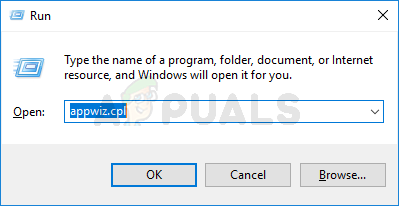 Введите appwiz.cpl и нажмите Enter, чтобы открыть список установленных программ.
Введите appwiz.cpl и нажмите Enter, чтобы открыть список установленных программ.